
手机竖着拍的视频怎么变成横的了? 如何将手机拍的竖视频转为横视频
发布时间:2023-09-26 14:24:36 来源:三公子游戏网
手机竖着拍的视频怎么变成横的了,在现如今的移动时代,手机已成为我们生活中必不可少的工具之一,随着手机摄影功能的不断提升,我们可以方便地拍摄各种美好瞬间。有时候我们不免会遇到一个问题:当我们使用手机竖着拍摄视频时,却发现最终的视频变成了横向的。这让许多人感到困惑,不知道如何才能将竖拍的视频转为横向。手机竖着拍的视频怎么变成横的了?又该如何将手机拍的竖视频转为横视频呢?接下来我们将一一解答这些问题。
如何将手机拍的竖视频转为横视频
方法如下:
1.在手机上打开拍摄的视频,如下图所示。可以看到该视频是竖视频,点击视频下的“更多”,页面跳转后点击“详情”,在弹出的详情页,可以看到该视频的大小是360*640像素。
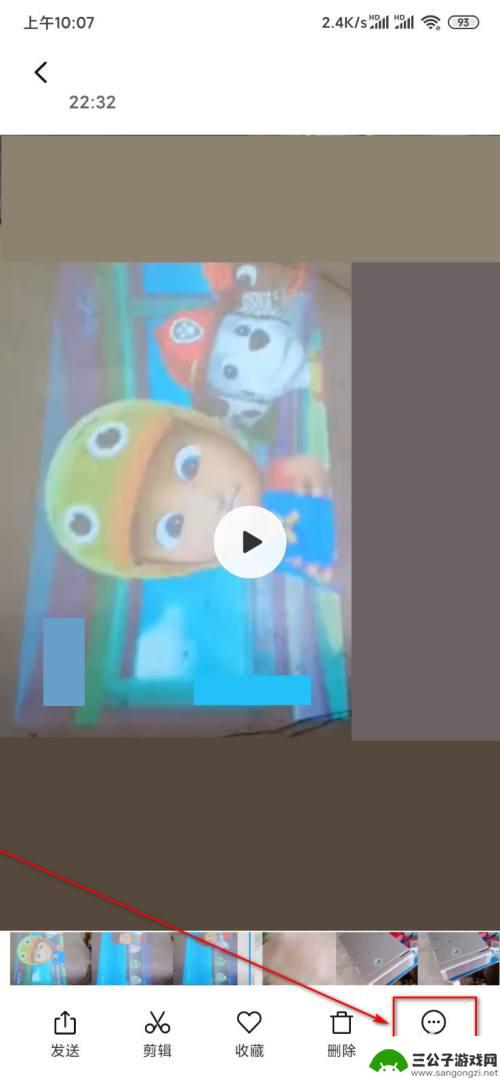
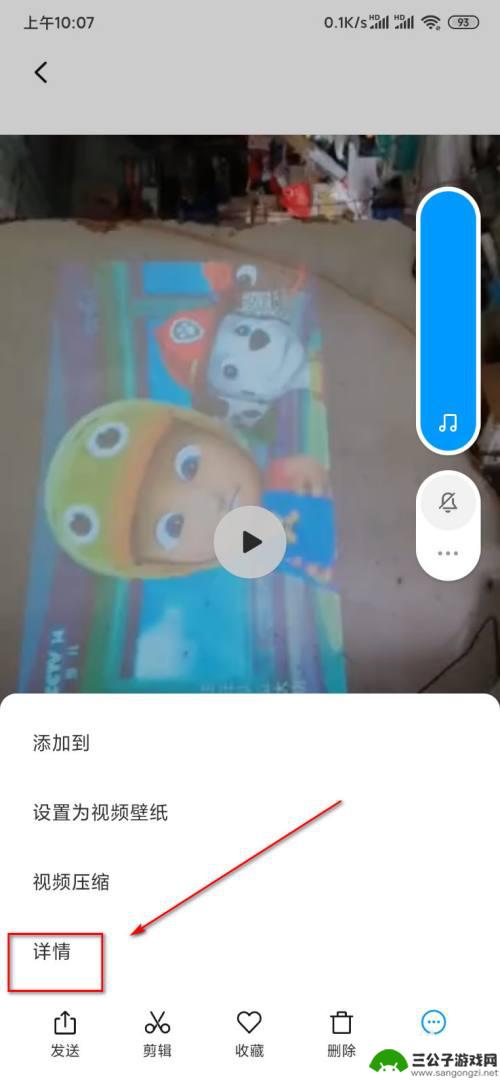
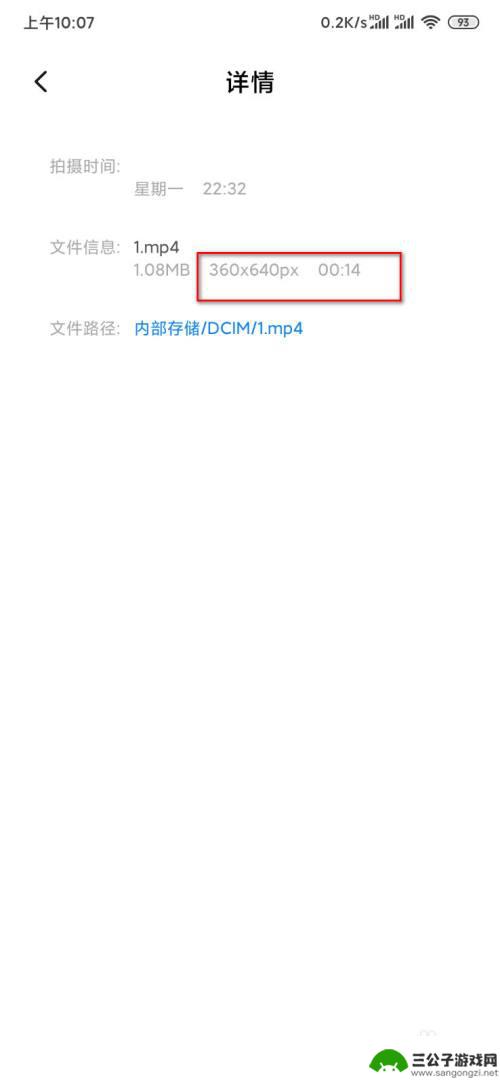
2.手机上打开剪映app,进入软件后点击“开始创作”上的加号。页面跳转到选择要剪辑的视频页面,找到并选中刚才显示的视频后点击下方的“添加到项目”。
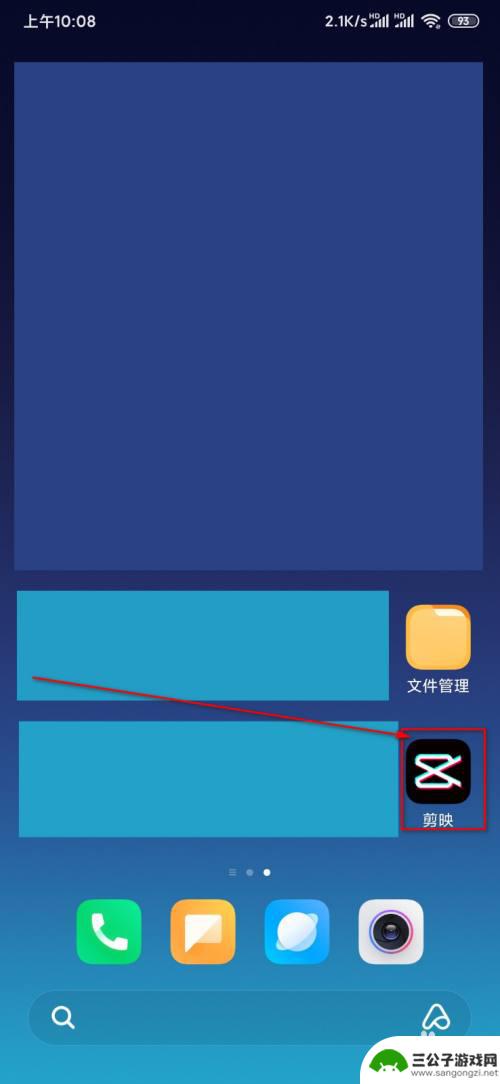
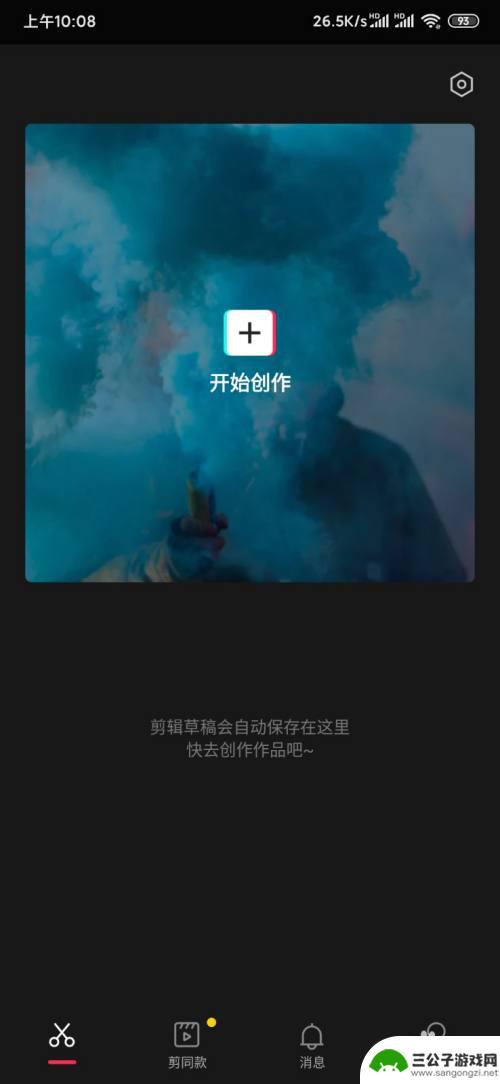
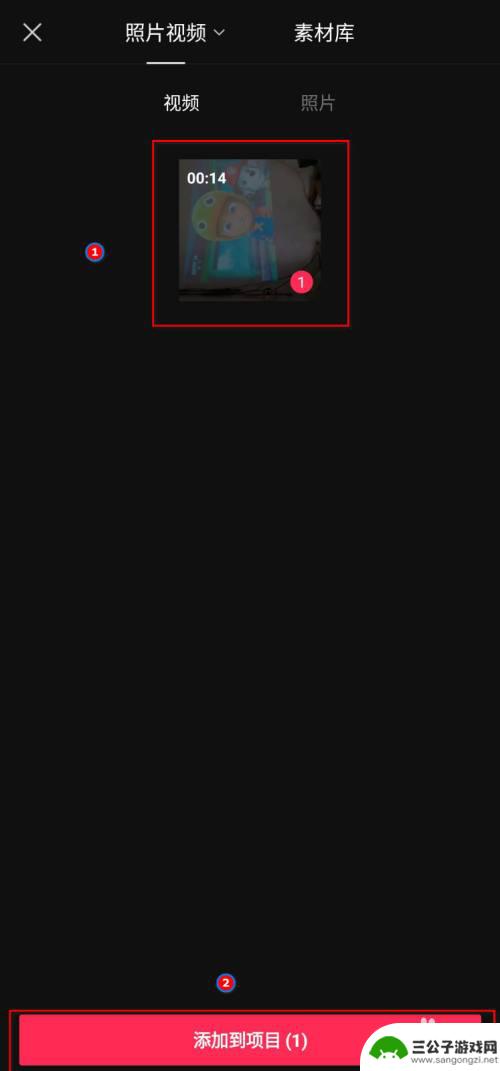
3.视频导入项目后页面如下图所示。手指把底端的内容往左拨动,找到如下图红框处所示的“比例”,在跳转的页面上选中“16:9”。

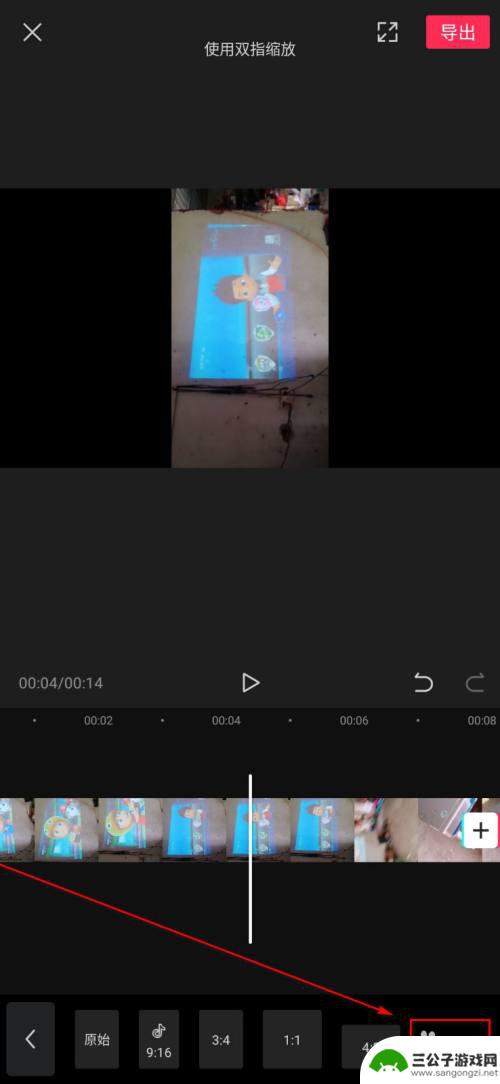
4.返回上一页面,可以看到视频的显示区域扩大了,原始视频的周边出现了黑边,整个视频显示了16:9的画面,点击下方的“剪辑”。
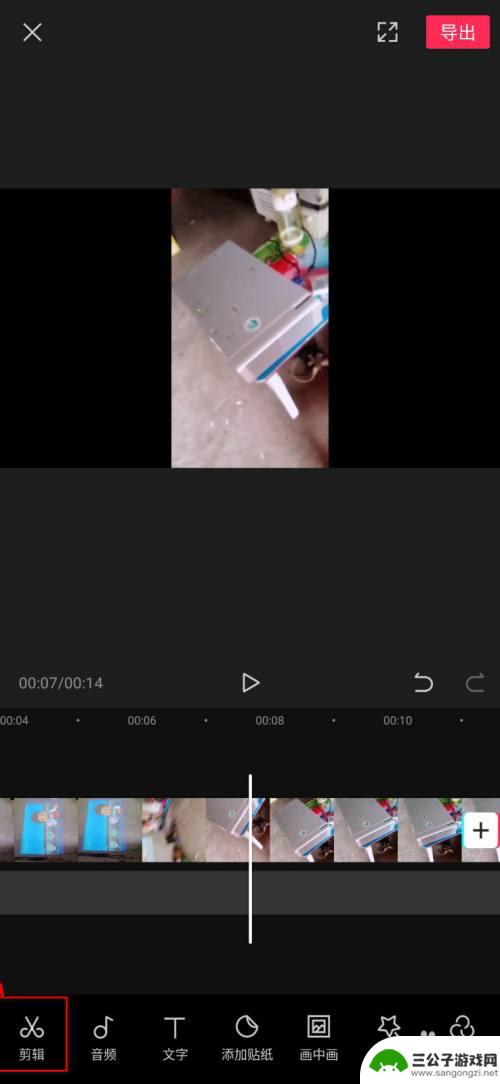
5.页面继续跳转,如下图所示。选中“旋转”。
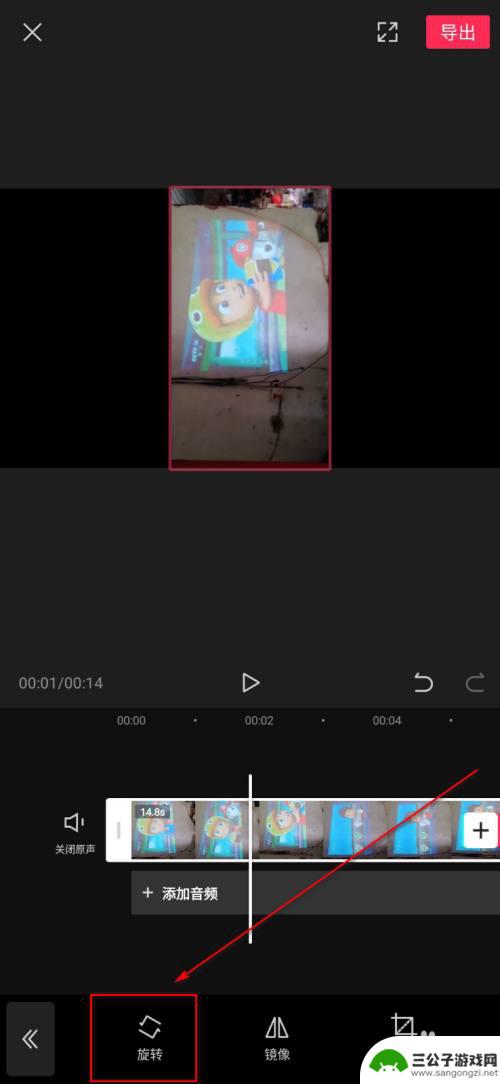
6.返回上一菜单,可以看到视频已经转换为横视频了。视频四周的黑边也不见了,可以继续剪辑,剪辑完毕点击上方的“导出”按钮导出视频即可。
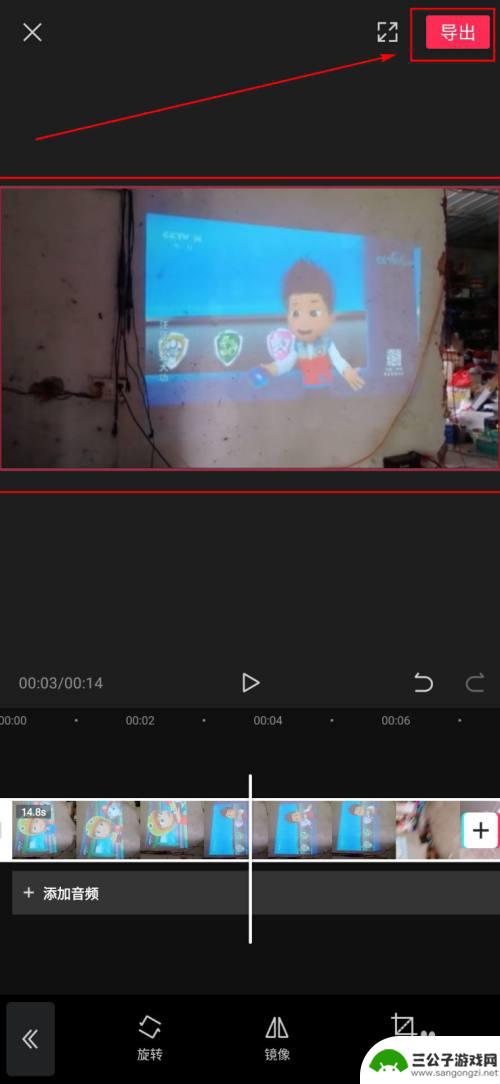
以上就是手机竖着拍的视频怎么变成横的了的全部内容,如果你遇到这种情况,可以尝试按照以上方法解决,希望对大家有所帮助。
热门游戏
-

手机拍竖屏怎么弄成横屏 手机上的竖屏视频怎样改为横屏
在手机拍摄视频时,我们常常会遇到一个问题,那就是竖屏拍摄的视频该如何改为横屏呢?有时候我们会因为不小心将手机横过来拍摄,导致后续观看时视频显示不正常,那么如何解决这个问题呢?本...
2023-12-29
-
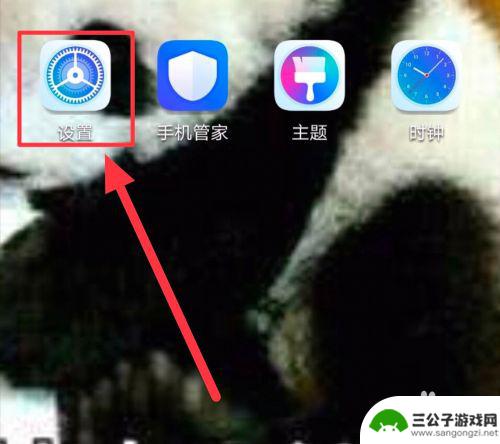
手机设置怎么变成竖屏了 手机横屏观看视频设置
手机设置怎么变成竖屏了?这是很多人在横屏观看视频时常常遇到的问题,当我们想要享受更广阔的视野和更清晰的画面时,手机横屏观看视频设置就显得尤为重要。在手机设置中,我们可以通过简单...
2024-07-31
-

手机视频方向怎么旋转 如何在手机上旋转视频90度
手机视频方向怎么旋转,在现代社会中,手机已经成为人们生活中不可或缺的一部分,而随着手机拍摄视频的普及,我们时常会遇到一个问题:当我们将手机横向拍摄的视频传到电脑或者播放时,画面...
2023-08-21
-
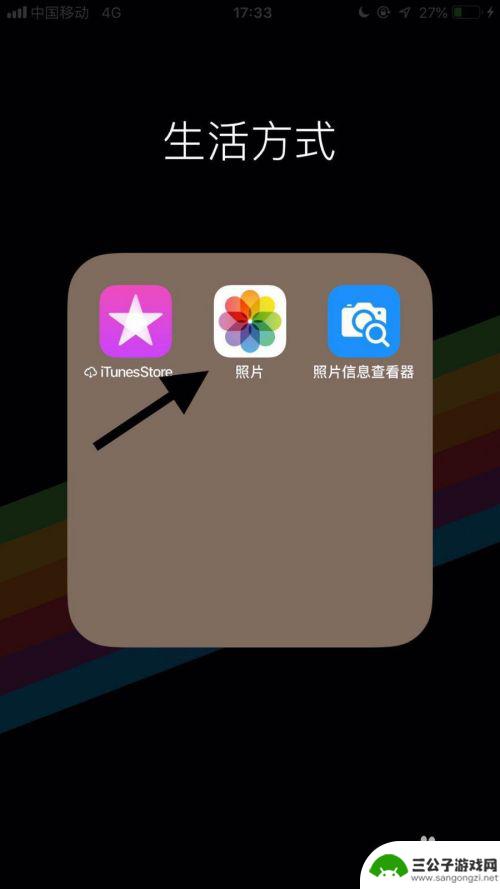
手机怎么把横图变成竖图 苹果手机拍的横版照片怎么改成竖版
在日常生活中,我们经常会遇到手机拍摄横版照片后想要将其转为竖版的情况,特别是在社交媒体分享照片时,竖版照片更容易吸引人们的注意。对于苹果手机用户来说,想要将横版照片变成竖版其实...
2024-03-19
-

苹果手机在哪里设置横屏竖屏 苹果手机如何设置横屏和竖屏
苹果手机在哪里设置横屏竖屏,苹果手机作为一款备受喜爱的智能手机,其横屏和竖屏设置是用户经常需要调整的功能之一,无论是观看视频、浏览网页还是玩游戏,选择合适的屏幕显示方式对用户体...
2023-09-29
-
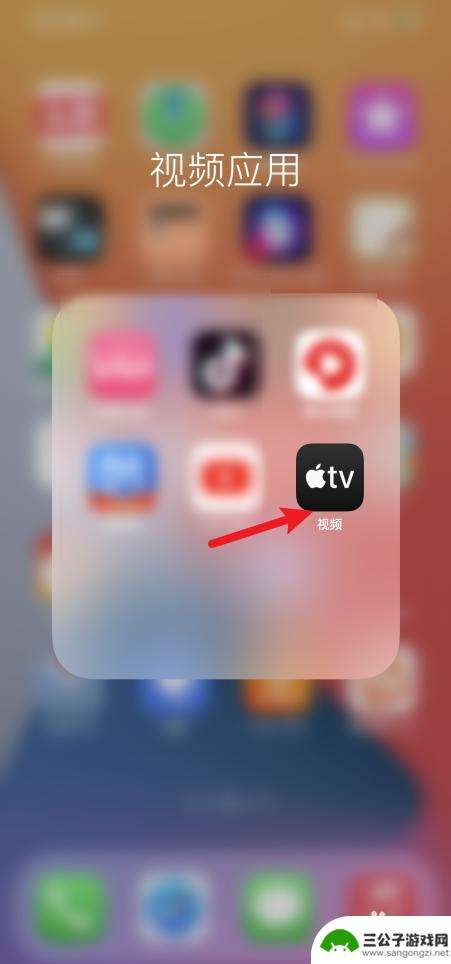
iphone视频里的视频怎么转到照片 iPhone12 视频导入系统相册教程
随着iPhone12等手机设备的普及,人们在日常生活中经常会用到手机拍摄视频,有时候我们可能会遇到将手机拍摄的视频转换成照片的需求。iPhone视频里的视频如何转到照片呢?在i...
2024-06-13
-

iphone无广告游戏 如何在苹果设备上去除游戏内广告
iPhone已经成为了人们生活中不可或缺的一部分,而游戏更是iPhone用户们的最爱,让人们感到困扰的是,在游戏中频繁出现的广告。这些广告不仅破坏了游戏的体验,还占用了用户宝贵...
2025-02-22
-

手机图片怎么整体缩小尺寸 如何在手机上整体缩小照片
如今手机拍照已经成为我们日常生活中不可或缺的一部分,但有时候我们拍摄的照片尺寸过大,导致占用过多存储空间,甚至传输和分享起来也不方便,那么如何在手机上整体缩小照片尺寸呢?通过简...
2025-02-22














